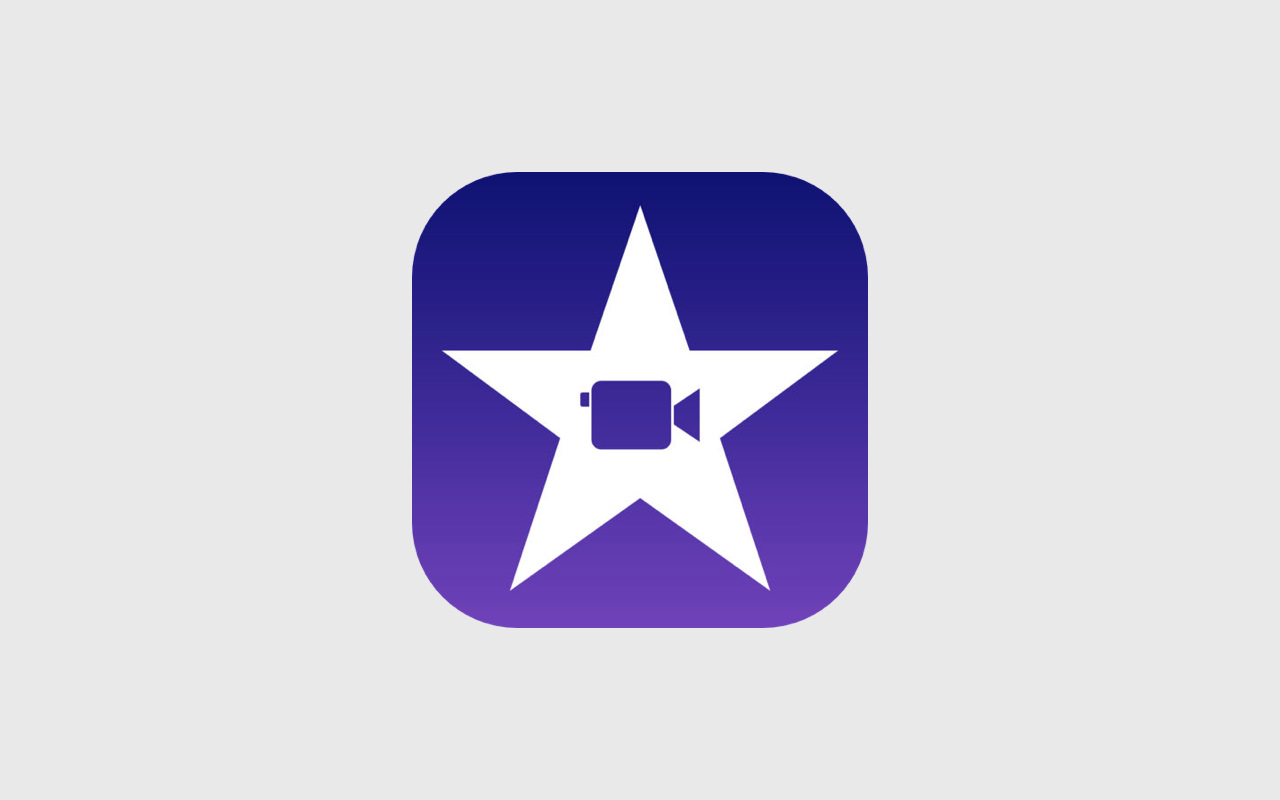iPhoneアプリ「iMovie」を使って、動画を回転させる方法をご紹介します。
目次
iPhoneアプリ「iMovie」で動画を回転させる方法
まず、事前の準備としてiPhoneアプリ「iMovie」をiPhone本体にインストールします。
次に「iMovie」を起動します。「プロジェクト」タブを選択し、「プロジェクトを作成」ボタンをタップします。
続けて「ムービー」ボタンをタップして回転させたい動画を挿入します。
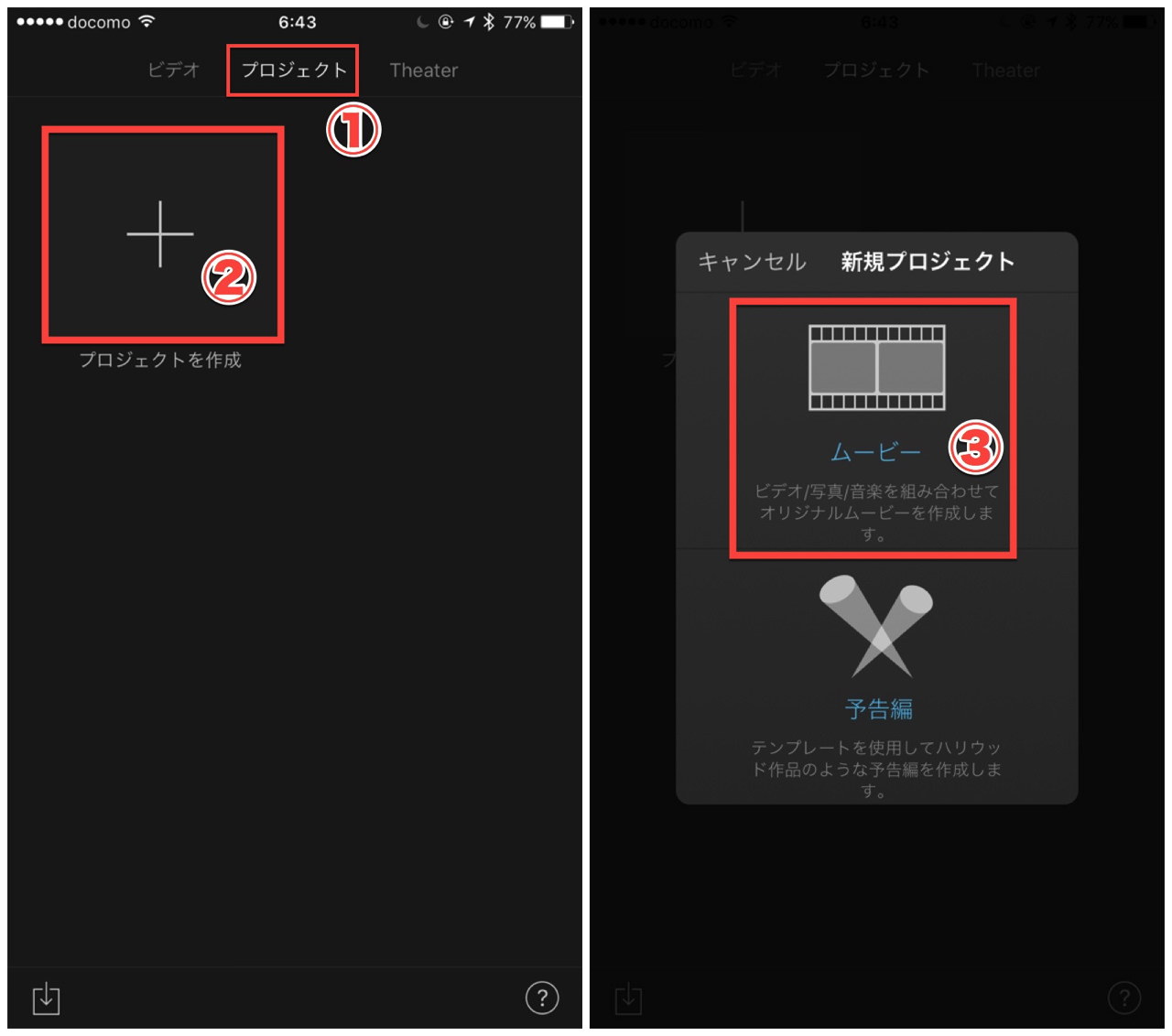
挿入した動画のプレビュー画面に2本の指を置きます。次にその2本の指で画面を回転させます。
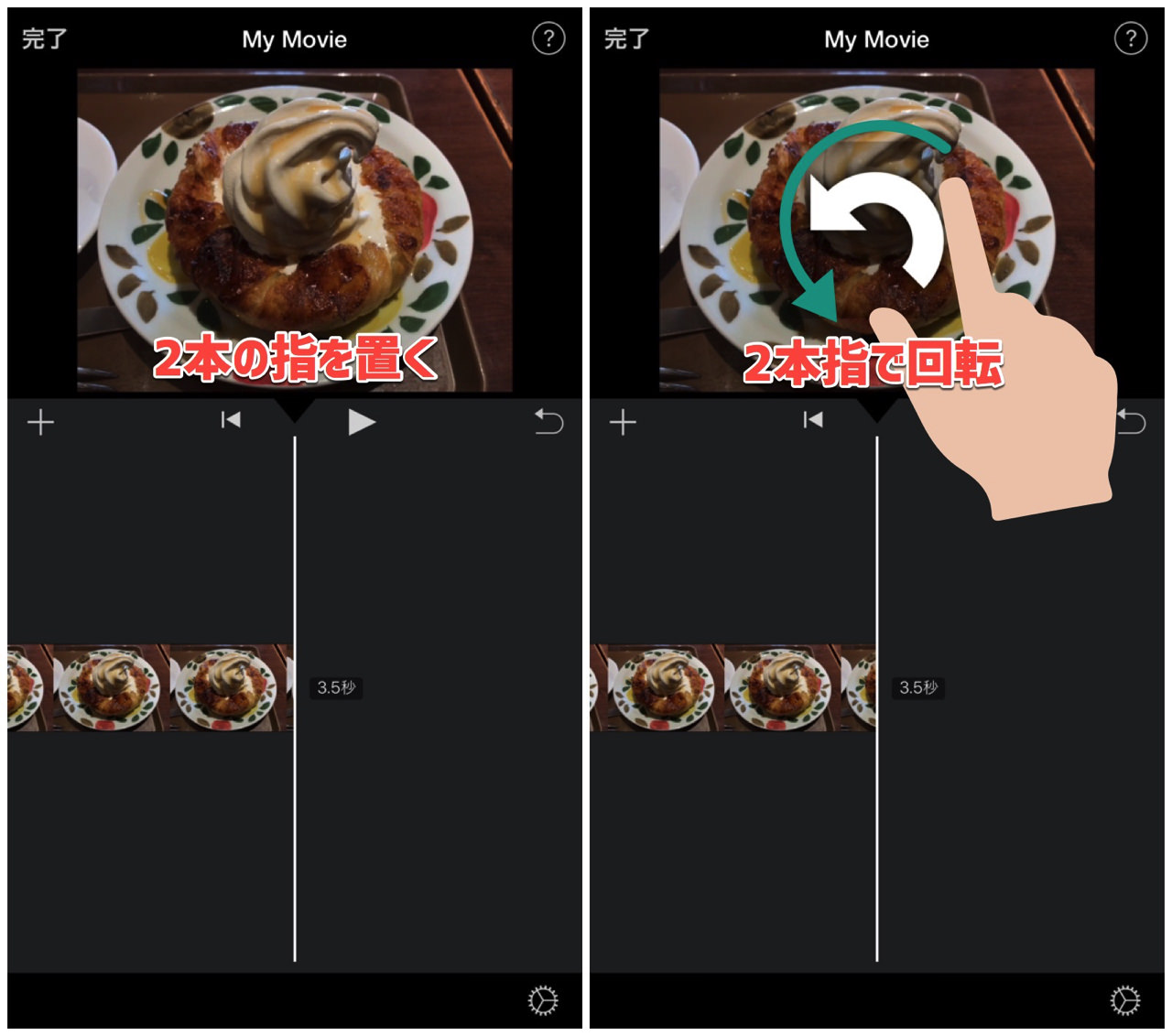
すると、こんな感じで動画を90度ずつ回転させることができます。ちなみに、動画は左右どちらの方向からでも90度ずつ回転させることができますよ。
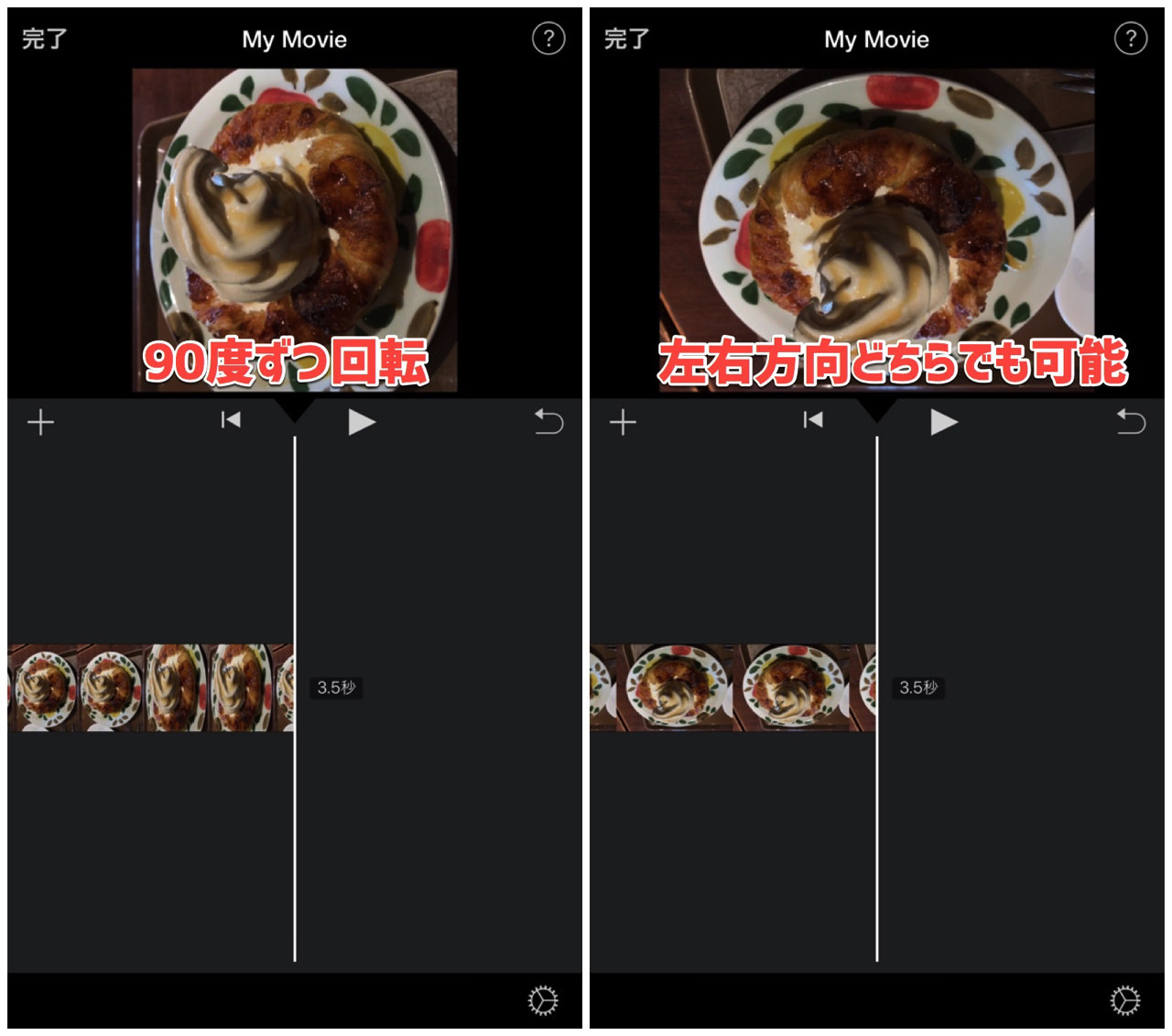
今回のポイント
iPhoneアプリ「iMoive」を使えば、特別な画像編集アプリを購入しなくても無料で簡単に動画を回転させることができますよ。
一度やり方を覚えてしまえば簡単にマスターできますので、興味のある方は是非お試しください。
以上、iPhoneアプリ「iMovie」を使って、動画を回転させる方法のご紹介でした。
「iMovie」の使い方に興味のある方は、こちらの記事もおすすめです。